Neden Call of Duty: Black Ops 6 grenli ve bulanık görünüyor
- Call of Duty: Black Ops 6 * Visuals: Sharper Grafikler için Bir Kılavuz
Birçok Call of Duty oyuncuları, oyun ve daldırmayı etkileyen Black Ops 6 'da sinir bozucu tahıl ve bulanıklık yaşarlar. Bu kılavuz, optimum görsel netlik elde etmek için çözümler sunar. Donanım ayarlarınızı (çözünürlük vb.) Zaten optimize ettiğiniz varsayılırsa, sorun muhtemelen oyun içi ayarlardan kaynaklanmaktadır.
Neden tahıl ve bulanık?
- Black Ops 6 * 'daki grenli ve bulanık görseller genellikle yanlış yapılandırılmış oyun içi grafik ayarlarından kaynaklanır. Güncellemeler bazen yeniden ayarlama gerektiren bu ayarları sıfırlayabilir. Odaklanmanız gereken temel alanlar, Grafik Ayarları menüsünün ekran, kalite ve görünüm sekmeleri içindedir.
Bulanıklık ortadan kaldırma: hareket bulanıklığı ve alan derinliğini devre dışı bırakma
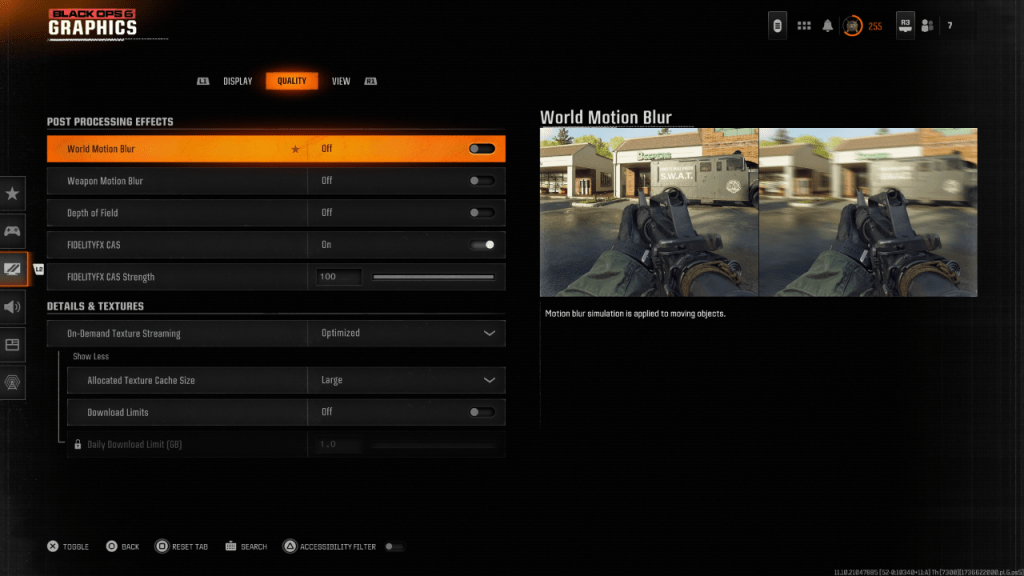
Hareket bulanıklığı ve alan derinliği, sinematik efektleri geliştirirken, Black Ops 6 gibi hızlı tempolu başlıklarda oynamayı engelleyen bulanıklık getirin. Onları devre dışı bırakmak için:
- Grafik Ayarları> Kalite sekmesine gidin.
- "İşleme Sonrası Etkileri" ni bulun.
- "Dünya Hareket bulanıklığı", "Silah Hareketi Bulanıklık" ve "Alan Derinliği" ni "KAPALI" olarak ayarlayın.
netliği geliştirmek: gama, parlaklık ve fidelityfx cas
Yanlış gama ve parlaklık ayarları görüntü netliğini önemli ölçüde etkileyebilir.
- Grafik Ayarları> Ekran sekmesine gidin.
- Gama/parlaklık kaydırıcısını Call of Duty logosu zar zor görünene kadar ayarlayın (50 değeri genellikle iyi bir başlangıç noktasıdır, ancak gerektiği gibi ayarlayın).
- Kalite sekmesine dönün.
- "FidelityFx CAS" ın "açık" olduğundan emin olun. Maksimum keskinlik için "FidelityFX CAS Mukavemeti" kaydırıcısını 100'e çıkarın.
Görüntü tatmin edici değilse, isteğe bağlı doku akışı suçlu olabilir.
Dokuları ve Detayı Optimize Edin:
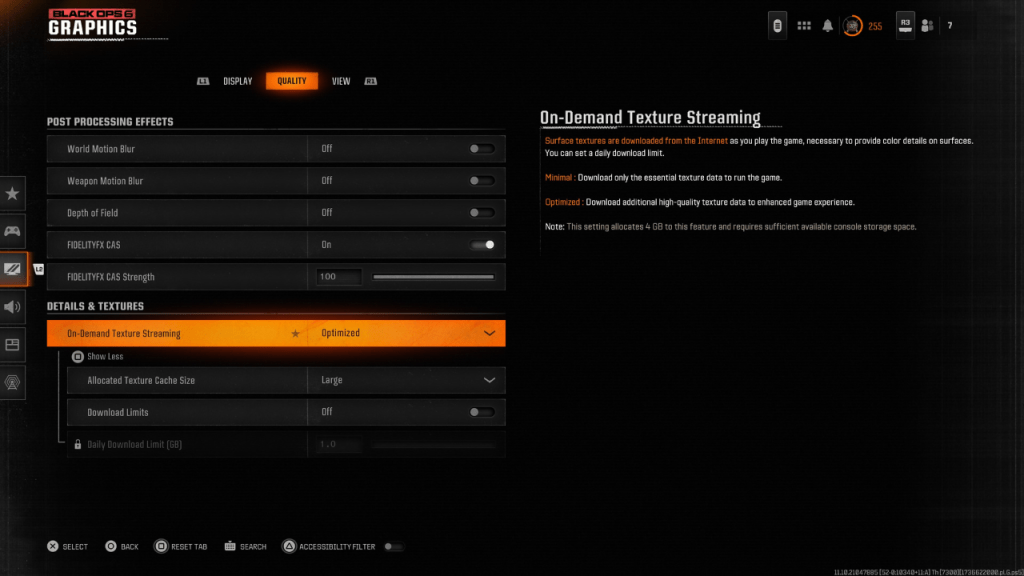
İsteğe bağlı doku akışı, depolama alanından tasarruf ederken görsel kaliteyi tehlikeye atabilir. Bunu geliştirmek için:
- Grafik Ayarları> Kalite sekmesi> Ayrıntılar ve Dokular'a gidin.
- "İsteğe bağlı doku akışı" ı "Optimize" olarak ayarlayın.
- "Daha fazla göster" seçeneği için tıklayın.
- "Tahsis edilen doku önbellek boyutu" ı "büyük" olarak ayarlayın.
- "İndirme Limits" i "Kapalı" olarak ayarlayın (İnternet planınız izin veriyorsa).
Bu ayarlamaları uygulayarak, Call of Duty: Black Ops 6 'nın görsel sadakatini önemli ölçüde artırmalısınız, daha yumuşak, daha sürükleyici bir oyun deneyimi için grenliliği ve bulanıklığı ortadan kaldırmalısınız.
En son makaleler



![Taffy Tales [v1.07.3a]](https://imgs.anofc.com/uploads/32/1719554710667e529623764.jpg)



























